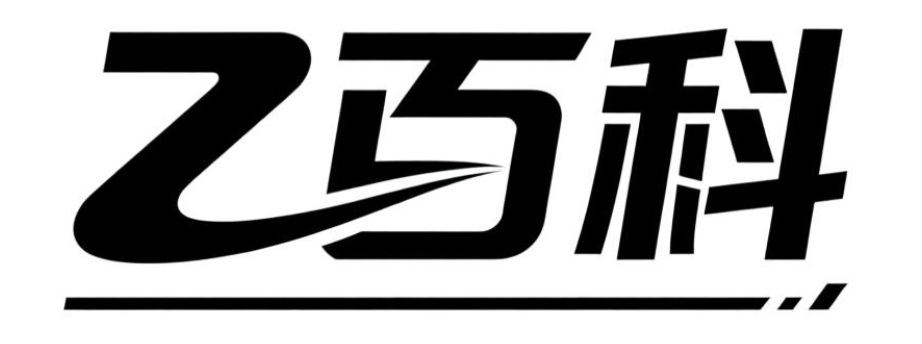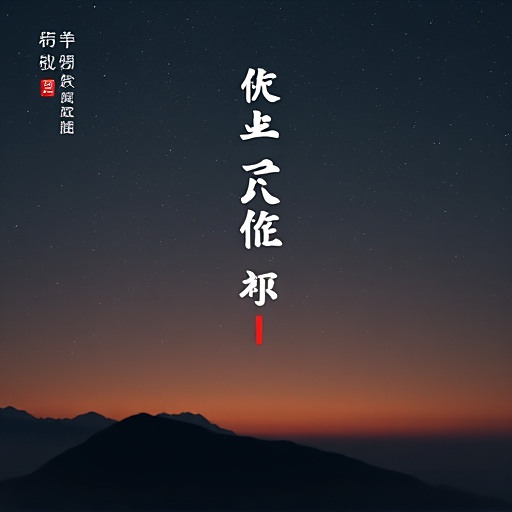误删文件后如何高效恢复?
恢复误删文件
嘿,别着急呀!如果不小心误删了文件,还是有办法恢复的,下面我就详细给你说说几种常见的恢复方法。
利用回收站恢复
这是最简单直接的办法啦。当你删除文件后,如果文件不是太大,并且没有进行永久删除操作(比如没有使用 Shift + Delete 组合键删除),那么文件通常会先被放到回收站里。这时候,你只需要双击桌面上的“回收站”图标,打开回收站窗口。在回收站里,你可以看到之前删除的文件,找到你想要恢复的文件,右键点击它,然后在弹出的菜单中选择“还原”选项,这样文件就会回到它原来所在的位置啦。
使用数据恢复软件
如果回收站里没有你要的文件,或者你已经清空了回收站,那就可以借助数据恢复软件来帮忙。市面上有很多好用的数据恢复软件,比如 Recuva、EaseUS Data Recovery Wizard 等。下面我以 Recuva 为例给你讲讲操作步骤。
首先,你需要去 Recuva 的官方网站下载并安装这个软件。安装完成后,打开软件,它会弹出一个向导窗口。在这个窗口里,你可以选择要恢复的文件类型,比如图片、文档、视频等,如果你不确定文件类型,也可以选择“所有文件”。接着,选择文件之前所在的磁盘位置,比如是 C 盘、D 盘还是其他磁盘。设置好这些后,点击“扫描”按钮,软件就会开始搜索被删除的文件。扫描完成后,你会看到一个文件列表,里面列出了所有找到的可恢复文件。你可以在列表中查找你要恢复的文件,勾选它们,然后点击“恢复”按钮。在弹出的窗口中,选择一个安全的位置来保存恢复的文件,注意不要把文件保存到原来所在的磁盘,以免覆盖其他可能被恢复的数据。
从备份中恢复
如果你平时有备份文件的习惯,那就太幸运啦。比如你使用了云存储服务(像百度网盘、腾讯微云等)或者外部存储设备(如移动硬盘、U 盘)来备份文件。对于云存储服务,你只需要登录相应的账号,找到备份的文件,然后下载到本地电脑就可以了。如果是外部存储设备,把设备连接到电脑上,打开设备对应的磁盘,找到备份的文件,复制粘贴到你需要的位置就行。
寻求专业数据恢复服务
要是上面的方法都试过了,还是没能恢复文件,或者文件非常重要且情况比较复杂,比如硬盘出现了物理损坏,那就可以考虑寻求专业的数据恢复服务。你可以在网上搜索一些专业的数据恢复公司,查看它们的口碑和评价,选择一家靠谱的公司。把存储设备送到公司后,专业的技术人员会使用更高级的设备和技术来尝试恢复文件。不过,这种服务通常需要支付一定的费用,而且恢复的成功率也不是百分之百,所以在选择之前要了解清楚相关的费用和风险。
总之,误删文件后不要慌张,按照上面的方法一步步尝试,有很大的机会能把文件找回来哦。希望这些方法能帮到你!
恢复误删文件的软件有哪些?
如果你不小心删除了重要文件,别担心,现在有很多专业的数据恢复软件可以帮助你找回丢失的数据。以下是一些常用的恢复误删文件的软件,它们操作简单,功能强大,即使是电脑小白也能轻松上手。
Recuva
Recuva是一款免费且广受欢迎的数据恢复工具,由知名软件公司Piriform开发。它支持从硬盘、U盘、存储卡等多种设备中恢复被删除的文件,包括照片、文档、视频等。操作非常简单,只需运行软件,选择需要扫描的驱动器,然后等待扫描结果,最后勾选需要恢复的文件即可。Recuva还提供了深度扫描模式,可以更彻底地查找丢失的数据。EaseUS Data Recovery Wizard
EaseUS Data Recovery Wizard是一款功能全面的数据恢复软件,支持从各种存储设备中恢复因误删、格式化、病毒攻击等原因丢失的文件。它提供了直观的用户界面,即使是初次使用的用户也能快速上手。软件支持预览功能,可以在恢复前查看文件内容,确保恢复的是你需要的文件。此外,它还提供了免费版和付费版,免费版可以恢复一定大小的文件,适合轻度用户。DiskDrill
DiskDrill是一款跨平台的数据恢复工具,支持Windows和Mac系统。它不仅可以恢复误删的文件,还能修复损坏的分区、恢复丢失的分区等。DiskDrill的操作非常简单,只需选择需要恢复的驱动器,点击“恢复”按钮,软件就会自动扫描并列出可恢复的文件。它还提供了备份功能,可以定期备份重要数据,防止数据丢失。Stellar Data Recovery
Stellar Data Recovery是一款专业级的数据恢复软件,支持从各种存储设备中恢复丢失的数据。它提供了多种恢复模式,包括误删恢复、格式化恢复、分区丢失恢复等。软件界面简洁明了,操作步骤清晰,即使是电脑小白也能轻松完成数据恢复。此外,它还提供了技术支持服务,遇到问题可以随时咨询。MiniTool Power Data Recovery
MiniTool Power Data Recovery是一款功能强大的数据恢复工具,支持从硬盘、U盘、存储卡等设备中恢复误删的文件。它提供了多种恢复模式,包括误删恢复、分区恢复、CD/DVD恢复等。软件操作简单,只需选择需要恢复的驱动器,点击“扫描”按钮,软件就会自动查找并列出可恢复的文件。它还提供了免费版和付费版,免费版可以恢复一定大小的文件,适合轻度用户。
在使用这些软件时,需要注意以下几点:
- 尽量在发现文件丢失后立即停止使用该设备,避免新数据覆盖丢失的数据。
- 选择可靠的软件,避免使用来源不明的软件,以免造成二次数据损坏。
- 恢复文件时,最好将文件保存到其他驱动器,避免覆盖原始数据。

希望这些软件能帮助你找回丢失的文件。如果遇到问题,可以随时查阅软件的帮助文档或联系技术支持。
如何免费恢复误删文件?
误删文件后别慌张,即使没有备份,也有机会通过免费方法找回!以下是详细步骤,适合电脑小白操作,全程无需技术基础,跟着做就能提升恢复成功率。
一、立即停止写入新数据
发现文件被删后,第一时间停止在原磁盘写入新文件(比如下载、安装软件或保存新文档)。因为删除的文件实际还在磁盘上,只是标记为“可覆盖”,新数据写入可能彻底擦除它们。如果删的是U盘或移动硬盘的文件,直接拔掉设备更安全。
二、用系统自带功能恢复(Windows/Mac通用)
Windows用户:
1. 打开“回收站”,按文件名、删除时间或文件类型筛选,找到目标文件后右键“还原”,文件会自动回到原位置。
2. 若回收站已清空,或文件是Shift+Delete直接删除的(不经过回收站),需用下一步方法。
Mac用户:
1. 打开“废纸篓”,同样按条件搜索文件,右键“放回原处”即可。
2. 若废纸篓已清空,Mac的“时间机器”备份可能能恢复(需提前设置过备份)。
三、免费数据恢复软件推荐(无技术门槛)
如果系统自带功能无效,推荐以下免费工具,操作简单且恢复率高:
1. Recuva(Windows免费版)
- 下载地址:官网提供免费版(无需付费功能即可恢复基础文件)。
- 操作步骤:
- 安装后选择文件删除前的磁盘(比如C盘、D盘或U盘)。
- 勾选“扫描已删除文件”,等待完成。
- 扫描结果中,绿色文件名代表恢复概率高,黄色次之,红色可能已损坏。
- 勾选要恢复的文件,指定保存位置(不要存到原磁盘),点击“恢复”。
2. PhotoRec(跨平台免费)
- 特点:支持照片、视频、文档等100+格式,适合无图形界面的技术小白(命令行操作但有引导)。
- 操作步骤:
- 下载后解压,运行“photorec_win.exe”(Windows)或终端输入命令(Mac/Linux)。
- 选择磁盘和分区,文件系统类型选“其他”(自动识别)。
- 选择恢复文件类型(如JPG、DOCX),指定保存文件夹,等待完成。
3. DiskDrill(Mac免费版)
- 下载地址:官网提供基础恢复功能免费。
- 操作步骤:
- 安装后选择磁盘,点击“搜索丢失数据”。
- 扫描完成后,按文件类型或路径筛选,勾选文件后点击“恢复”。
四、注意事项提升成功率
- 恢复前别安装软件到原磁盘:比如删的是C盘文件,就把恢复软件装到D盘或U盘。
- 文件损坏处理:若恢复后无法打开,可能是覆盖导致,可尝试用“文件修复工具”(如Office Recovery)修复。
- 定期备份习惯:恢复是补救措施,重要文件建议用云盘(百度网盘、OneDrive)或移动硬盘备份,避免再次丢失。
五、为什么免费方法有效?
删除文件只是删除了“索引”,数据本身仍存在磁盘扇区中。免费工具通过扫描未覆盖的扇区,重新构建文件结构,从而恢复数据。但若删除后长时间使用电脑,或磁盘被多次写入,恢复概率会降低,因此行动越快,成功率越高!
按以上步骤操作,即使完全不懂技术,也能免费找回误删文件。如果遇到问题,可以截图错误提示,在软件官网或社区查找具体解决方案。希望你的文件能顺利恢复!
恢复误删文件的步骤是什么?
如果你不小心删除了重要文件,别担心,还有机会可以恢复。下面是一些详细的步骤,帮助你一步步找回误删的文件。
第一步:检查回收站或垃圾箱
大多数情况下,误删的文件会先进入回收站或垃圾箱。你可以先打开桌面上的回收站图标,查看里面是否有你误删的文件。如果找到了,只需右键点击文件,选择“还原”,文件就会回到原来的位置。
第二步:使用文件历史记录功能(仅限Windows)
如果你使用的是Windows系统,并且提前开启了文件历史记录功能,那么恢复文件会变得更简单。你可以通过以下步骤操作:
1. 打开“控制面板”,选择“文件历史记录”。
2. 点击“还原个人文件”,在弹出的窗口中找到你误删的文件或文件夹。
3. 选择需要恢复的版本,然后点击“还原”按钮,文件就会恢复到指定位置。
第三步:从备份中恢复
如果你有定期备份数据的习惯,比如使用外部硬盘、云存储服务(如Google Drive、OneDrive或iCloud),那么可以直接从备份中恢复文件。
1. 登录你的云存储账户,查找备份文件夹。
2. 找到误删文件的备份版本,下载到本地即可。
3. 如果是外部硬盘备份,只需连接硬盘,找到对应文件并复制到电脑。
第四步:使用数据恢复软件
如果以上方法都没有找到文件,你可以尝试使用专业的数据恢复软件,比如Recuva、EaseUS Data Recovery Wizard或DiskDrill。以下是基本操作步骤:
1. 下载并安装数据恢复软件(注意不要安装到可能覆盖丢失文件的分区)。
2. 运行软件,选择需要扫描的磁盘或分区。
3. 等待扫描完成,软件会列出所有可恢复的文件。
4. 预览文件,确认无误后选择恢复位置(建议保存到其他磁盘以避免覆盖)。
5. 点击“恢复”按钮,完成操作。
第五步:寻求专业帮助
如果文件非常重要且无法通过上述方法恢复,可以考虑联系专业的数据恢复服务机构。他们有更高级的工具和技术,可以处理物理损坏的存储设备或复杂的数据丢失情况。不过,这种方式通常费用较高,适合特别重要的数据。
小贴士:
- 停止写入新数据:发现文件误删后,尽量避免在相关磁盘上写入新数据,防止覆盖丢失的文件。
- 定期备份:养成定期备份的习惯,可以大大减少数据丢失的风险。
- 谨慎操作:删除文件前确认无误,尤其是使用Shift+Delete永久删除时。
希望这些步骤能帮助你成功恢复误删的文件!如果有任何疑问,可以随时查阅相关软件的帮助文档或联系技术支持。
恢复误删文件的成功率有多高?
恢复误删文件的成功率其实并不是一个固定的数字,它受到多种因素的影响。不过别担心,我来给你详细解释一下,帮助你更好地理解这个问题。
首先,要明确的是,恢复误删文件的成功率与删除后的操作密切相关。如果你在删除文件后,没有对存储设备进行大量的写入操作,那么恢复的成功率会相对较高。因为当你删除一个文件时,实际上只是删除了文件系统中的索引信息,而文件的数据可能仍然存在于存储设备上,只要没有被新的数据覆盖,就有机会恢复。
其次,恢复成功率还与所使用的恢复工具或方法有关。现在市面上有很多专业的数据恢复软件,它们能够扫描存储设备,寻找被删除但尚未被覆盖的文件数据,并尝试恢复。这些软件的成功率因品牌、算法和适用场景的不同而有所差异。选择一款可靠、专业的数据恢复软件,能够大大提高恢复的成功率。
另外,存储设备的类型和状态也会影响恢复成功率。比如,固态硬盘(SSD)的恢复难度通常比机械硬盘(HDD)要高,因为SSD使用了不同的存储技术和垃圾回收机制。同时,如果存储设备已经出现了物理损坏,如坏道、电路故障等,那么恢复的成功率也会大幅下降。
那么,具体来说成功率有多高呢?这真的很难给出一个确切的数字。因为每个人的情况都不同,删除的文件大小、类型、删除后的操作、存储设备的状态等等都会影响恢复结果。不过,一般来说,如果你在删除文件后尽快停止对存储设备的写入操作,并使用一款可靠的数据恢复软件进行尝试,那么恢复的成功率还是相对较高的。
最后,我要提醒你的是,虽然数据恢复有一定的成功率,但并不是百分百能够恢复所有被删除的文件。因此,在日常使用中,我们还是应该做好数据的备份工作,以防万一。这样,即使不小心删除了重要文件,也能从备份中轻松恢复,避免不必要的麻烦和损失。
哪些情况下误删文件无法恢复?
在数据恢复过程中,误删文件的恢复成功率与存储设备的状态、删除方式以及后续操作密切相关。以下是一些常见的无法恢复误删文件的情况,帮助用户提前规避风险。
1. 文件被覆盖或多次写入新数据
当误删文件后,若继续向同一存储区域写入新数据(如下载文件、安装软件),原文件占用的磁盘空间可能被新数据覆盖。这种情况下,即使使用专业恢复工具,也难以完整提取被覆盖的部分。例如,在删除照片后立即清空回收站并下载大型文件,可能导致照片数据永久丢失。
2. 存储设备物理损坏严重
如果硬盘、U盘或存储卡出现物理故障(如磁头损坏、电路板烧毁、芯片脱落),数据恢复需要专业设备在无尘环境中开盘修复。普通用户无法自行操作,且修复成本高、成功率低。例如,机械硬盘因摔落导致盘片划伤,或固态硬盘因主控芯片损坏无法识别,均可能造成数据无法恢复。
3. 文件系统严重损坏且无法修复
当存储设备的文件系统(如FAT32、NTFS、exFAT)因病毒攻击、强制断电或格式化错误而崩溃时,若损坏程度超出修复工具的能力范围,文件可能无法被正常识别。例如,分区表被彻底破坏且无备份,或文件系统元数据丢失导致文件链接断裂,均会阻碍数据恢复。
4. 使用了安全删除工具或加密存储
若误删前启用了“安全删除”功能(如多次覆盖写入),或文件存储在加密分区/磁盘中且未备份密钥,恢复难度会大幅增加。例如,某些安全软件会通过多次覆盖空白数据来彻底擦除文件,这种操作会破坏原始数据痕迹,导致无法恢复。
5. 存储设备被低级格式化或全盘擦除
低级格式化会重置磁盘的物理参数,清除所有数据痕迹;全盘擦除工具(如DBAN)则通过多次覆盖来确保数据无法恢复。若误删后执行了此类操作,文件将彻底丢失。例如,对SSD进行安全擦除后,即使使用专业工具也难以恢复数据。
6. 文件存储在临时或易失性存储中
临时文件(如浏览器缓存、系统临时文件夹)或内存卡中的数据,在设备断电或系统重启后可能自动清除。例如,未保存的Word文档在程序异常关闭后,若未写入磁盘,则无法从存储设备中恢复。
7. 存储设备老化导致磁性衰减
对于机械硬盘,长期使用后磁介质可能退化,导致数据读取错误。若文件存储在老化严重的扇区中,即使未被删除,也可能因磁性衰减而无法恢复。例如,十年以上的老硬盘,其存储的文件可能因介质老化而损坏。
如何提高数据恢复成功率?
- 停止向误删文件所在的存储设备写入新数据。
- 立即使用专业工具(如Recuva、EaseUS Data Recovery Wizard)扫描,但避免安装在目标磁盘。
- 若设备物理损坏,联系专业数据恢复机构,切勿自行拆解。
- 定期备份重要文件至云端或外部硬盘,降低数据丢失风险。
了解这些情况后,用户可以更谨慎地操作存储设备,并在误删后第一时间采取正确措施,最大限度提高数据恢复的可能性。
恢复误删文件需要多长时间?
恢复误删文件所需的时间并没有一个固定的答案,因为它受到多个因素的影响,比如文件大小、存储设备类型、文件删除后的操作情况以及所使用的恢复方法等。下面我会详细解释这些因素是如何影响恢复时间的,帮助你更好地理解恢复过程。
首先,文件大小是影响恢复时间的一个重要因素。较小的文件,比如文档、图片等,恢复起来通常比较快,可能只需要几分钟到十几分钟。而较大的文件,比如视频、大型软件安装包等,由于数据量较大,恢复过程可能会更长,有时甚至需要几个小时。这是因为恢复软件需要逐一扫描并重组这些文件的数据块,文件越大,需要处理的数据块就越多,时间自然就越长。
其次,存储设备的类型也会影响恢复时间。不同的存储设备,比如硬盘、U盘、SD卡等,它们的读写速度不同,这直接影响到恢复软件扫描和恢复文件的速度。一般来说,读写速度较快的设备,恢复时间会相对较短。此外,如果存储设备已经出现了物理损坏,比如硬盘有坏道,那么恢复时间可能会更长,甚至有可能无法完全恢复。
再者,文件删除后的操作情况也是决定恢复时间的一个关键因素。如果你在删除文件后,立即停止了对存储设备的写入操作,那么恢复的成功率会更高,时间也可能会更短。因为这样可以减少新数据覆盖旧数据的风险。相反,如果你在删除文件后继续往存储设备里写入新数据,那么被删除的文件数据可能会被新数据覆盖,导致恢复困难,甚至无法恢复。
最后,所使用的恢复方法也会影响恢复时间。目前市面上有很多数据恢复软件,它们的功能和效率各不相同。一些高级的恢复软件可能具有更快的扫描速度和更高的恢复成功率,但可能需要付费使用。而一些免费的恢复软件可能功能有限,恢复速度也可能较慢。此外,如果你选择将存储设备送到专业的数据恢复机构进行恢复,那么恢复时间可能会更长,因为需要经过一系列的检测和恢复流程。
总的来说,恢复误删文件所需的时间因人而异,因情况而异。如果你希望尽快恢复误删的文件,我建议你立即停止对存储设备的写入操作,然后选择一款可靠的数据恢复软件进行尝试。如果软件无法恢复或者你不确定如何操作,可以考虑寻求专业的数据恢复机构的帮助。